u盘dos启动盘怎么用
- 分类:win8 发布时间: 2016年10月24日 19:30:01
有网友问小编u盘dos启动盘怎么用,其实用u盘dos启动盘怎么用已经不是什么新鲜事,随着U盘安装系统的流行,如今光盘、软盘已经走向了淘汰的边缘。如今给电脑安装系统,大多会借助启动u盘来完成,下面就让小编给大家介绍关于u盘dos启动盘如何用的解决方法。
1、制作一个DOS可启动U盘需要一个U盘、DOS镜像(点击下载,内含USB格式化工具)、U盘格式化工具。
2、本例我们使用HP USB Disk Storage Tool来格式化U盘,运行程序,然后插入待制作U盘,从磁盘列表中选择要制作的U盘,选择文件系统。然后勾选快速格式化,和创建DOS启动盘,点击加载附件中的DOS文件,确认即可格式化U盘并引导制作成为可启动DOS U盘。
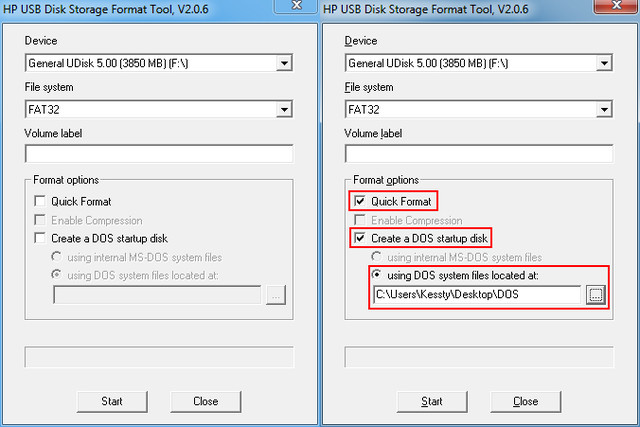
u盘dos启动盘如何用教程图1
dos启动u盘制作方法
制作完成后这个U盘在系统环境下和标准U盘无异,只不过DOS系统太小我们看不到其占用了U盘的空间,这个时候我们就可以将BIOS更新程序拷贝其中或者更多的DOS小工具,诸如Ghost、磁盘分区工具、磁盘检测工具,CPU、内存稳定性测试工具等等。
操作系统安装盘
微软发布Windows 7的时候同时发布了一个Windows USB/DVD Download Tool U盘制作工具,不过现如今Windows 8、Windows 8.1、Windows 10已经满地跑,显然Windows USB/DVD Download Tool无法继续为其制作系统安装U盘,在这里笔者推荐大家使用UltraISO(点此下载)。
UltraISO制作系统安装U盘其实也非常简单,首先还是准备一个U盘,容量要大于安装操作系统的镜像大小,推荐4GB或者8GB,虽然现如今32GB、64GB的U盘已经很便宜,但是把它纯用作安装系统U盘还是太浪费。
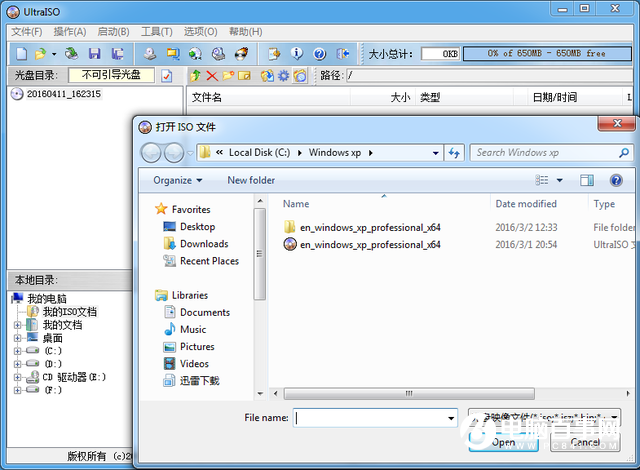
u盘dos启动盘如何用教程图2
以Windows安装系统U盘为例,首先运行UltraISO,点击【文件】-【打开】加载需要制作的Windows或者其它操作系统镜像(如ISO、IMG等),加载完成后点击【启动】-【写入硬盘映像】,弹出对话框,选中要制作的U盘,选择写入方式(默认USB-ZIP或者USB-HDD均可),最后点击写入即可。强烈建议在写入镜像前选择格式化U盘。
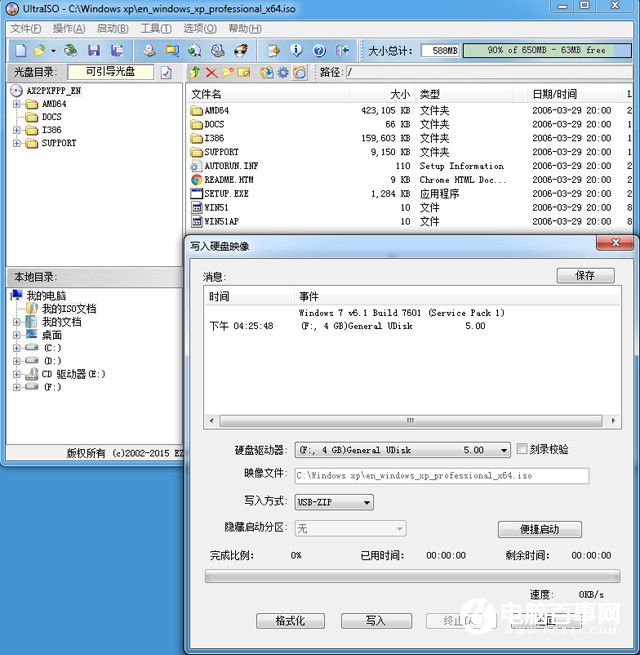
u盘dos启动盘如何用教程图3
好了,以上就是关于u盘dos启动盘如何用的教程,是不是非常简单呢?有需要的朋友就赶紧跟着小编行动起来操作吧,如果想了解更多咨询欢迎关注我们哦。
猜您喜欢
- 3dmax快捷键,详细教您3dmax快捷键失效..2018/09/06
- 小白教你使用电脑复制粘贴快捷键..2017/10/26
- 详细教您apk格式怎么打开2019/03/02
- u盘驱动程序安装,详细教您如何安装u盘..2018/01/19
- 小编教你win8系统安装2017/10/24
- win8系统激活密钥2021新版2021/10/28
相关推荐
- bios密码,详细教您如何设置bios密码.. 2018-08-21
- 笔记本外接显示器,详细教您显示器外接.. 2018-05-16
- 电脑操作系统有哪些,详细教您电脑操作.. 2018-07-07
- HD Tune怎么看硬盘好坏 2020-01-06
- 笔记本数字键盘切换 2016-10-26
- 映泰主板怎么样,详细教您映泰主板怎么.. 2018-08-23




 粤公网安备 44130202001059号
粤公网安备 44130202001059号